카탈로그 공유
이 가이드에서는 조직의 사용자와 카탈로그를 공유하는 방법을 알아봅니다.
카탈로그에 솔루션을 할당한 후 프로젝트, 폴더 또는 조직과 같은 Google Cloud 리소스에 카탈로그를 공유해야 합니다. 그러면 리소스에 대한 액세스 권한이 있는 사용자가 카탈로그 솔루션을 보고 시작할 수 있습니다. 서비스 카탈로그를 탐색할 때 사용자는 공유된 카탈로그의 솔루션만 볼 수 있습니다.
시작하기 전에
- 서비스 카탈로그가 사용 설정된 프로젝트와 카탈로그를 공유할 폴더, 프로젝트 또는 조직에 대해 카탈로그 관리자(
roles/cloudprivatecatalogproducer.admin) 또는 카탈로그 관리자(roles/cloudprivatecatalogproducer.manager) 역할이 있어야 합니다. Google Cloud두 역할 모두 없는 경우 조직 관리자에게 문의하여 액세스 권한을 요청하세요. 공유된 카탈로그를 사용할 사용자에게 다음 Identity and Access Management(IAM) 역할을 부여합니다.
- 관련 조직, 프로젝트 또는 폴더에 대한 카탈로그 소비자(
roles/cloudprivatecatalog.consumer) 또는 IAM 뷰어(roles/viewer) 역할이 필요합니다. 대부분의 사용자는 IAM 뷰어 역할을 사용하여 서비스 카탈로그에 액세스합니다. - 카탈로그에 DM 기반 솔루션이 포함된 경우 사용자가 솔루션을 배포하는 프로젝트에 대한 Deployment Manager 편집자(
roles/deploymentmanager.editor) 역할이 필요합니다.
IAM 역할 부여 단계는 리소스에 대한 액세스 권한 부여, 변경, 취소를 참조하세요. 서비스 카탈로그의 IAM 역할 및 권한에 대한 자세한 내용은 액세스 제어를 참조하세요.
- 관련 조직, 프로젝트 또는 폴더에 대한 카탈로그 소비자(
카탈로그 공유
사용자가 액세스할 수 있는 리소스에 카탈로그를 공유해야 합니다. 최종 사용자는 액세스 권한이 있는 Google Cloud 조직, 폴더 또는 프로젝트에 공유된 카탈로그만 볼 수 있습니다.
새 프로젝트와 카탈로그를 공유하는 경우 솔루션을 시작할 때 서비스 카탈로그 API를 사용 설정하라는 메시지가 사용자에게 표시됩니다. 새 프로젝트에 DM 기반 솔루션을 실행하면 Cloud Deployment Manager API를 사용 설정하라는 메시지도 표시됩니다.
카탈로그를 공유하려면 다음 안내를 따르세요.
- Google Cloud 콘솔에서 서비스 카탈로그 관리 페이지로 이동합니다.
서비스 카탈로그 관리 페이지로 이동 - 선택을 클릭하여 Google Cloud 프로젝트를 선택합니다.
- 카탈로그 페이지로 이동합니다.
- 카탈로그 목록에서 카탈로그 이름을 클릭합니다.
카탈로그 세부정보 페이지에서 공유를 클릭합니다.
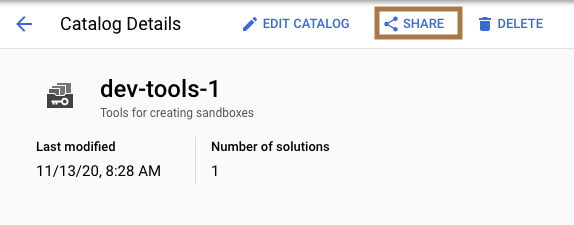
카탈로그를 공유할 폴더, 조직, 프로젝트를 선택한 후 선택을 클릭합니다.
이제 공유된 카탈로그에 액세스할 수 있는 사용자가 해당 솔루션을 보고 실행할 수 있습니다.
카탈로그 공유 취소
카탈로그를 공유 취소하면 카탈로그에 액세스할 수 있는 사용자는 더 이상 솔루션을 보거나 배포할 수 없습니다. 카탈로그 공유를 취소해도 사용자의 기존 배포에는 영향을 주지 않습니다.
카탈로그 공유를 취소하려면 다음 안내를 따르세요.
- 카탈로그 세부정보 페이지에서 공유 탭으로 이동합니다.
- 공유 대상 테이블에서 카탈로그를 공유 취소할 조직, 폴더 또는 프로젝트에 대해 공유 취소를 클릭합니다.
- 확인을 클릭합니다.
카탈로그가 더 이상 리소스와 공유되지 않습니다.

